Vamos a explicarte cómo conectar tu PC a Internet utilizando la conexión móvil de tu smartphone, pero utilizando una conexión por USB en vez de creando un punto de acceso WiFi. Se trata de una operación muy sencilla de realizar, y te permitirá convertir tu teléfono inteligente en un router con el que darle conexión al ordenador.
Vamos a explicarte cómo hacerlo tanto en Android como en iOS. Primero, te diremos lo que tienes que tocar en la configuración de tu móvil cuando lo conectes a tu ordenador, y luego te diremos qué te queda por hacer en Windows. Verás que es un proceso extremadamente sencillo.
Configura tu Android para enviar Internet por USB
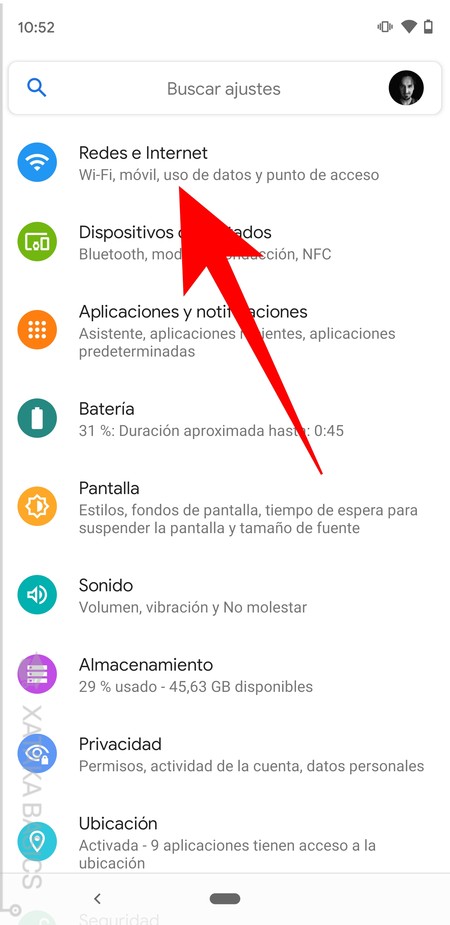
En Android, lo primero que tienes que hacer es conectar tu móvil al ordenador al que quieras enviarle la señal de Internet mediante USB. Una vez conectado, entra en los ajustes de Android, y pulsa en la sección de Redes e Internet, o la opción que tenga la capa de personalización de tu fabricante para acceder a los ajustes relacionados con tu conexión.
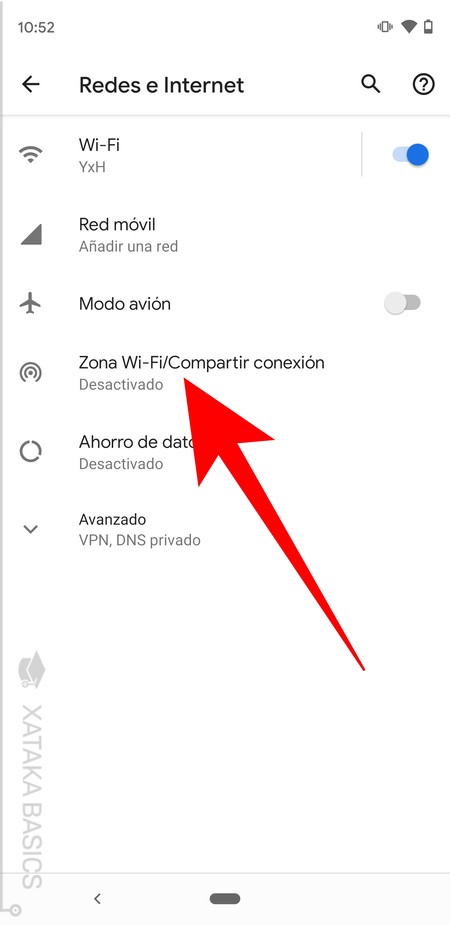
Una vez dentro de los ajustes de Redes e Internet, ahora tienes que pulsar en la opción de Zona Wi-Fi/Compartir conexión. De nuevo, puede que esta opción tenga un nombre diferente en la capa de personalización de tu fabricante o que esté en una sección diferente, por lo que no dudes en utilizar el buscador de los ajustes para encontrar términos como conexión o compartir.
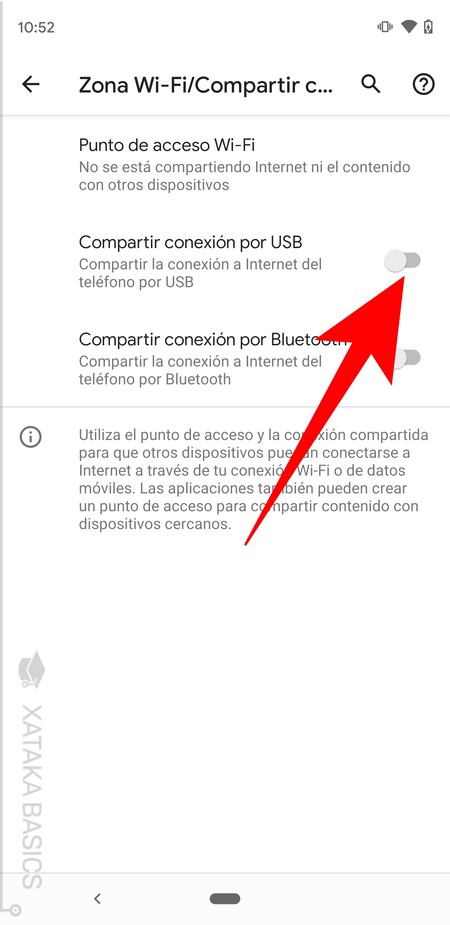
Una vez dentro de Zona Wi-Fi/Compartir conexión, activa la opción de Compartir conexión por USB. Esta opción sólo la podrás compartir cuando ya tengas conectado el móvil al ordenador por USB, y si no la ves, utiliza el buscador de los ajustes de la capa de personalización de tu Android para encontrarla.
Configura tu iPhone para enviar Internet por USB
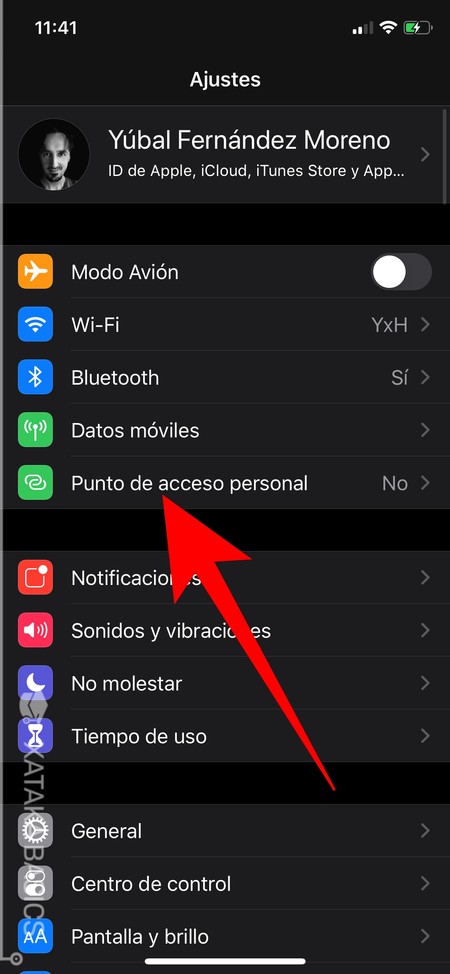
En iOS, el procedimiento es similar, y lo primero vuelve a ser que tienes que hacer es conectar tu móvil al ordenador al que quieras enviarle la señal de Internet mediante USB. Una vez conectado, entra en los ajustes de iOS, y pulsa en la opción de Punto de acceso personal que te aparecerá en el primer bloque de opciones dentro de los ajustes.
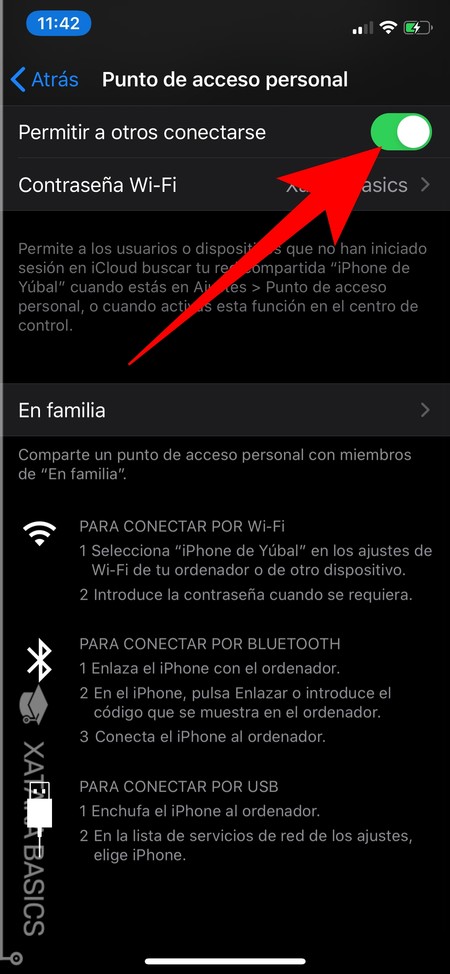
Una vez dentro de Punto de acceso personal, sólo tienes que activar la palanca de Permitir a otros conectarse. Cuando lo hagas, tu ordenador emitirá una señal que podrá ser por WiFi, Bluetooth o USB dependiendo de cómo tengas conectado el dispositivo. No hay distinciones, y en cuanto actives la opción empezará enviar la señal por USB.
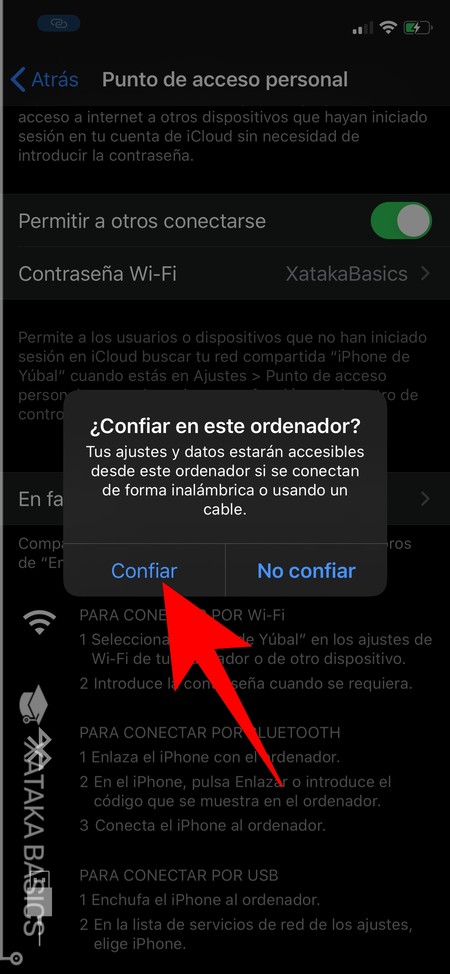
Al detectar que te has conectado directamente a un ordenador por USB, iOS te preguntará si quieres confiar en el dispositivo al que estás conectado para compartir tu información. Aquí, tienes que pulsar en el botón de Confiar para terminar de establecer el punto de acceso.
Ahora, Windows se encarga del resto
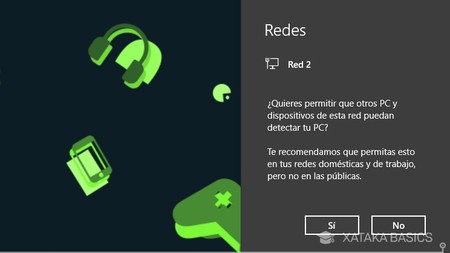
Realmente, una vez activados los puntos de acceso Windows detectará automáticamente que te están enviando una conexión por Internet, y actuará como si fuera un router USB. Te aparecerá una notificación diciéndote que te has conectado a una nueva red, y simplemente tendrás que elegir si quieres que tu ordenador sea visible para el resto de dispositivos que estén conectados a la red de tu móvil.
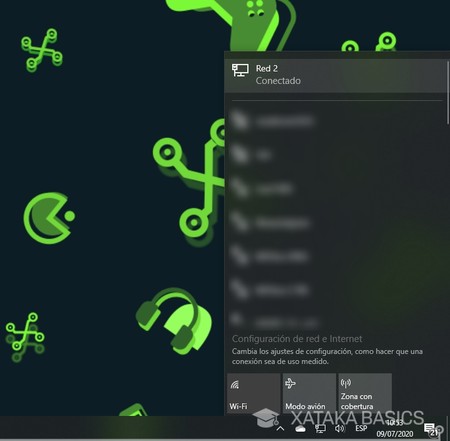
Pero realmente, tú no vas a tener que hacer nada más, porque cuando detecte que tu móvil le está enviando Internet por USB, Windows se conectará automáticamente a la red de tu móvil. Si pulsas en el icono de red de la barra de tareas podrás ver que estás conectado a una nueva red, que puede tener el mismo nombre de tu móvil o llamarse simplemente Red 2 o Red 3.
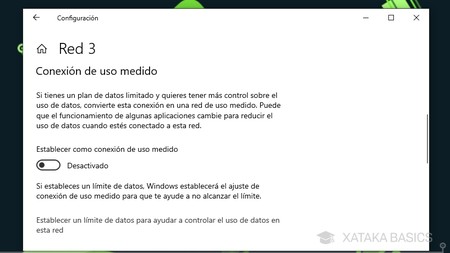
El consejo que sí te podemos dar cuando te conectes con Windows al Internet de tu móvil es que actives la opción de Conexión de uso medido para que el ordenador no abuse de la conexión, y sólo descargue los datos necesarios. Vamos, que ni actualizaciones ni nada que ponga en peligro tu tarifa. Para llegar a esta opción, entra en la Configuración de Windows y pulsa en Red e Internet. Dentro, pulsa en Ethernet en la columna de la izquierda, y tras pulsar en la red de tu móvil, activa la opción de Conexión de uso medido.






Ver 1 comentario
1 comentario
ianpocks
¿ Qué diferencia hay entre compartir la conexión del móvil por wifi y por usb? Le llega más señal o algo?